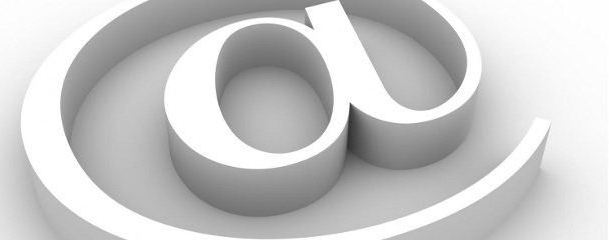Nastavení bat! pro Yandex: podrobný průvodce
Podle statistik od Zecurionu je 78% osobních krádežía firemní informace jsou prostřednictvím e-mailu. Abychom mohli čelit kybernetickým hrozbám, zvýšili jsme bezpečnostní opatření kromě zvýšení zákaznické kontroly (duální identifikace, telefonování na telefonu) e-mailovými klienty a programy. Jeden z těchto software, který dal ochranu informací o uživateli v popředí, je The Bat !.
Batu! - co to je?
Tento software od MoldavskaIT-společnost Ritlabc. Aplikace se specializuje na sběr, ukládání a třídění e-mailů. Může pracovat s neomezeným počtem krabic a zpracovávat nekonečný počet písmen a souborů. Krédo Bat! - nejen pohodlí a rychlost práce s písmeny, ale také bezpečnost uživatele. Program je placen pro soukromé i firemní klienty.

Důvěrnost se dosahuje šifrováním dat na pevném disku počítače a provozu klienta, samostatným adresářem, zálohováním v případě zničení dat apod.
Téměř všichni e-mailové klienty mohou pracovat s programem, včetně Yandex. Mail. Nastavení bat! pro nejoblíbenější vyhledávač v Rusku bude diskutován v tomto článku.
Nastavení bat! pro "Yandex" pomocí protokolu POP3
POP3 je poštovní protokol, který umožňuje současně stahovat všechny soubory z e-mailové schránky. Je implementován prostřednictvím portu 110.
V praxi to znamená následující: Chcete-li zobrazit e-mail s přílohou, program ji nejprve stáhne do speciální složky na pevném disku klienta. Na serveru poštovní služby je odstraněn. Výhodou systému POP3 lze považovat rychlou odpověď a schopnost pracovat s písmeny v režimu offline. Nevýhodou je, že soubory s přílohami jsou uloženy v paměti počítače, což znamená, že mohou být poškozeny nebo ztraceny.

Nastavení bat! pro Yandex pomocí POP3 v krocích:
Na kartě "Krabice" vyberte možnost "Nový".
Přicházíme s názvem pro krabici, například "Worker".
Celé jméno uživatele bude v podpisu (například „Alexey Petrov“) a adresa na Yandexu ([email protected]).
Pro přístup k serveru vyberte položku Post Office Protocol - POP3. Server pro příjem pošty bude pop.yandex.ru, pro SMTR - smtr.yandex.ru.
Zkontrolujte, zda jsou zaškrtnuty políčka Secure connection a My server vyžaduje ověření.
Zadejte uživatelské přihlašovací údaje (před znakem "@" v položcenáš příklad je "alex.petrov") a heslo k poštovní schránce. Zaškrtávací políčko vedle možnosti "Ponechat písmena na serveru" znamená, že přílohy nejsou po stažení na pevný disk uživatele odstraněny.
Prostřednictvím připojení určíme místní síť nebo ruční připojení.
Jak můžete vidět, všechno je velmi jednoduché. Vytvoření krabice trvá několik minut, jako je nastavení The Bat !. Yandex.ru obsahuje podrobnější pokyny pro pokročilé uživatele.
Nastavení správných vlastností schránky
Klepněte pravým tlačítkem myši na název poštovní schránky. V rozbalovací nabídce vyberte možnost Vlastnosti.
V menu "Transport" odesílání pošty prochází SMTR-server: smtr.yandex.ru port 465. Příjem prováděny prostřednictvím pop.yandex.ru port 995. Všude zabezpečené připojení přes TLS-port.

Zkontrolujeme nastavení odesílajícího serveru kliknutím na tlačítko "Autentifikace". Ověřování SMTP musí být aktivní s hodnotou "Použití nastavení příjmu přes POP3 / Imap".
Nastavení bat! pro Yandex podle imap
Imap mailový protokol je modernější vývoj, který se objevil spolu s technologií cloud. Je implementován prostřednictvím portu 143.
Imap nejprve načte seznam souborůselektivně soubory samotné. V praxi uživatel vidí dopis, jeho předmět, velikost přílohy, začátek dopisu. Práce s konkrétním souborem Bat! načte dopis ze serveru. Přílohy zůstávají a jsou navíc uloženy na lokálním disku.
Služba Imap vám umožňuje pracovat s e-maily v režimech offline a online přímo na serveru s uložením informací.

Nastavení bat! pro Yandex přes imap:
Přejděte do nabídky "Box" a vyberte možnost "New".
Napsali jsme název pole, například "Práce".
Uvádíme parametry: celé jméno uživatele (například „Petr Sidorov“) a e-mailovou adresu ([email protected]).
Zvolíme protokol e-mail protokolu Internet Access Protocol v4 - Imap4. Server, který obdržíte, bude imap.yandex.ru, adresa je SMTR-smtr.yandex.ru.
Musí být aktivní zabezpečení a "Můj server vyžaduje ověření".
Zadejte přihlašovací jméno (před znakem "@", máme tuto "petr.sidorov ") a heslo. Zaškrtávací políčko vedle možnosti "Nepoužívat koši při mazání" znamená, že písmena budou označena pouze jako taková, ale budou uložena na serveru a nebudou zkopírována do koše (systémová složka).
Metoda připojení - místní síť nebo připojení ručně.
Poštovní schránka byla úspěšně vytvořena.
Správa vlastností poštovní schránky
V záložce „Služby“ posílá dopisy přes SMTR-server: smtr.yandex.ru port 465. Dostat se přes imap.yandex.ru port 993. V obou případech je spojení „bezpečnost přes TLS přístavu“.
V menu "Správa pošty" zaškrtněte políčko "Odeslané" v hodnotě "Odeslané" a před "Koše" - "Odstraněno". Zvolte "Spuštění" při připojení k serveru.
V podnabídce "Smazat" v části "Přesunout do zadané složky" vyberte hodnotu "Smazáno", zaškrtněte první a třetí položku.
Nastavení bat! pro Yandex je dokončen. Synchronizujte aplikaci na serveru a načtěte složky. Chcete-li to provést, vyberte v rozbalovací nabídce položku "Aktualizovat strom složek" kliknutím na pravé tlačítko myši na název pole.
Nastavení dvou nebo více schránek na batu!

Batu! umožňuje pracovat s nekonečným počtem e-mailových adres. Jsou chvíle, kdy je třeba nakonfigurovat The Bat! pro Yandex a Gmail (nejčastější tandem osobních a pracovních účtů).
Poštovní schránka pro službu "Yandex" je nakonfigurována podle pokynů v tomto článku. V Gmailu jsou tato nastavení:
Příjem přes POP3: pop.gmail.com, port 995.
Pro příjem přes Imap: imap.gmail.com, port 993.
Odeslání serveru SMTP: smtp.gmail.com, port 465.
Připojení je ve všech případech zabezpečeno pomocí protokolu TLS.
Batu! vydané v roce 1997 a od té doby populární u těch, kteří se starají o bezpečnost a ochranu osobních údajů. Práce s ním je pohodlná a nastavení je jednoduché a netrvá dlouho.